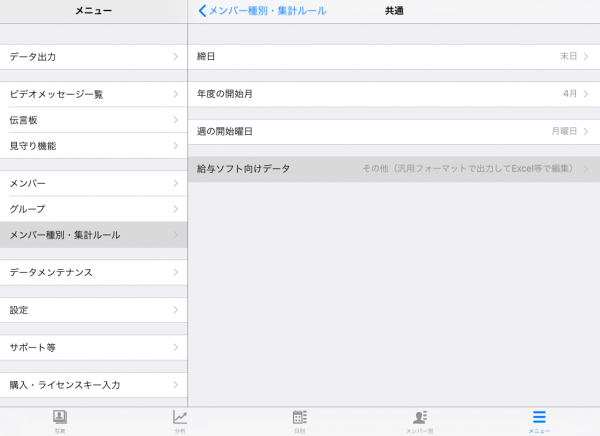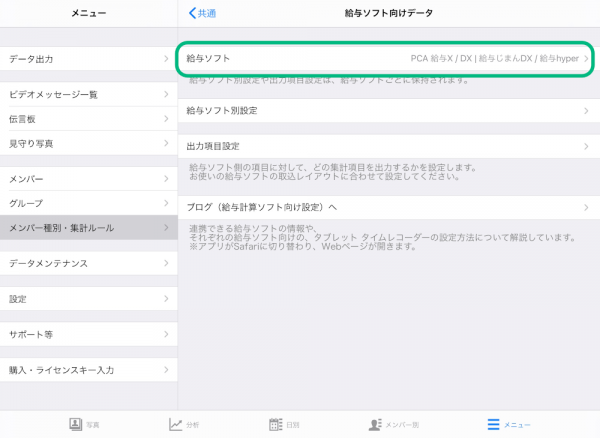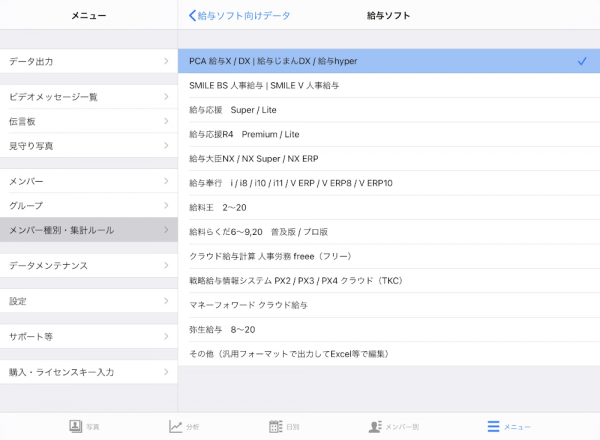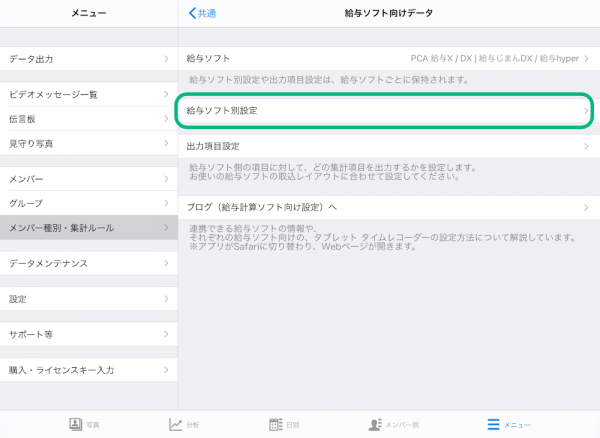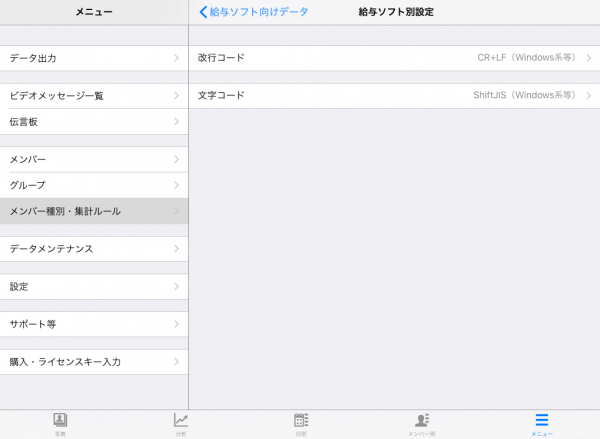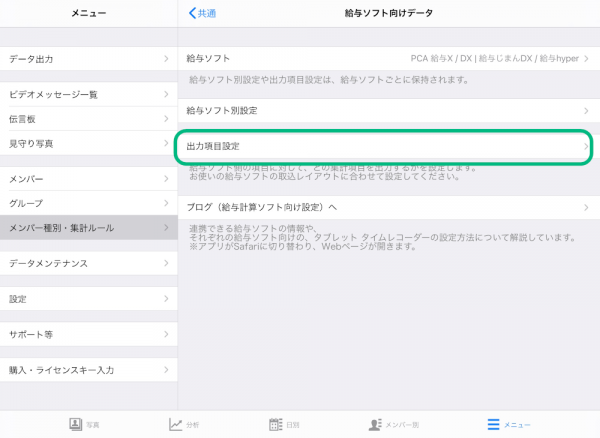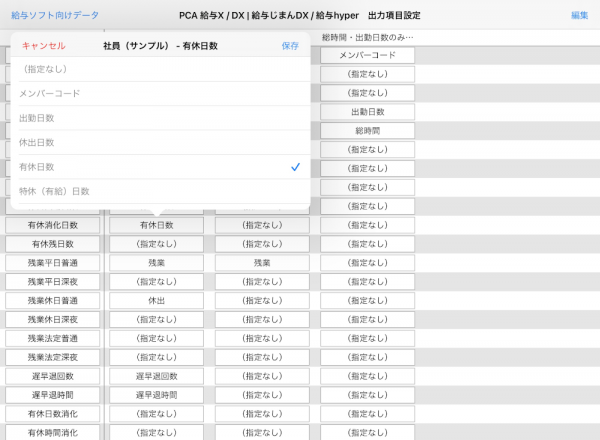2019/08/07/09. 給与計算ソフト情報
【連携解説】PCA給与/給与じまん/給与hyper|勤怠アプリ「タブレット タイムレコーダー」と給与計算ソフト
勤怠管理アプリ「タブレット タイムレコーダー」は、設定に従って勤務実績を自動で集計し、給与ソフト向けのデータをCSV形式で出力することができます。
出力されたデータは、ご利用の給与ソフトでそのまま取り込み、給与計算に利用することが可能です。
この記事では、「PCA給与/給与じまん/給与hyper」向けの設定方法と注意事項を紹介します。
タブレット タイムレコーダーが対応している給与ソフトとバージョンについては「【目次】アプリで勤怠管理|給与計算ソフト向け設定|タブレット タイムレコーダー」にまとめられています。
給与計算ソフト紹介
以下、PCA給与/給与じまん/給与hyper Webサイトより抜粋・要約
「PCAサブスク 給与」「PCAクラウド 給与」
「PCAサブスク 給与 jiman」
「PCAサブスク 給与 hyper」「PCAクラウド 給与 hyper」
ピー・シー・エー株式会社
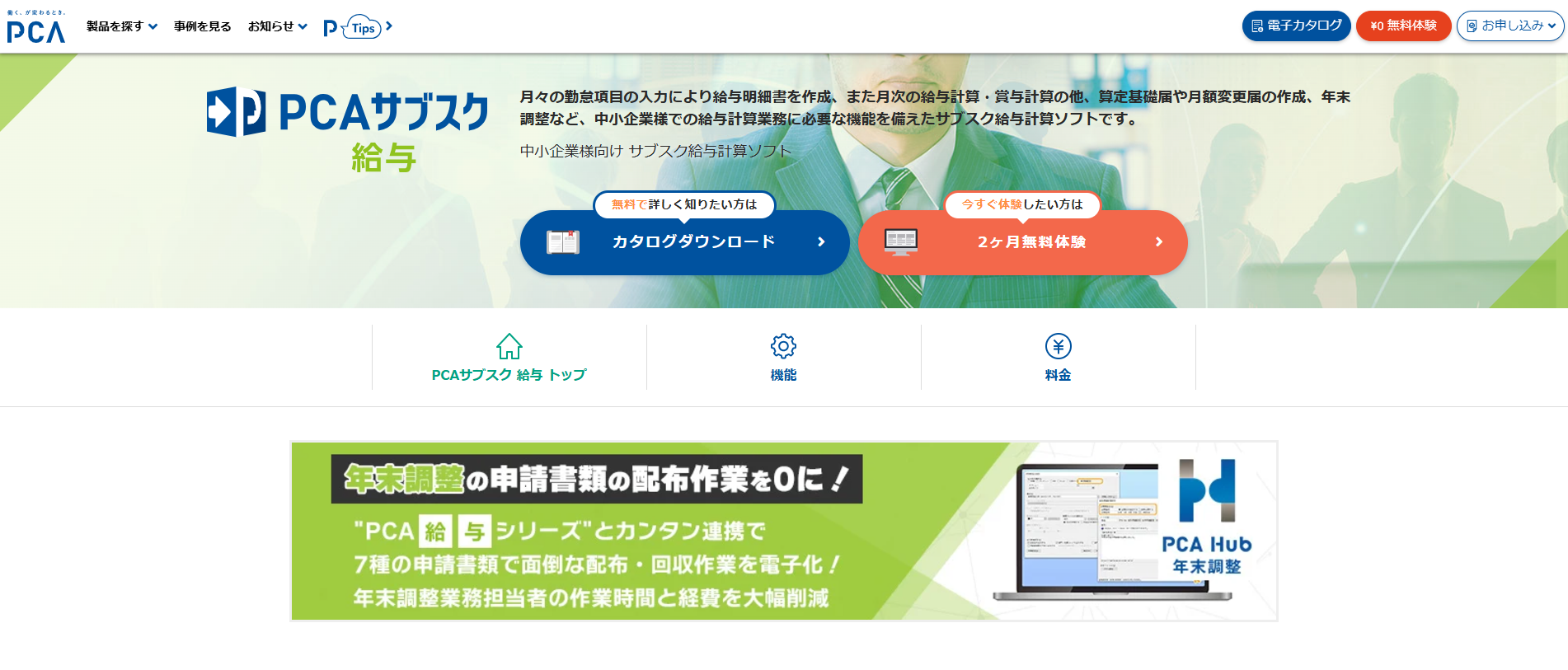
概要
- 「PCAサブスク 給与」「PCAクラウド 給与」
- 月々の勤怠項目の入力により給与明細書を作成、また月次の給与計算・賞与計算の他、算定基礎届や月額変更届の作成、年末調整など、中小企業様での給与計算業務に必要な機能を備えた給与計算ソフト
- 「PCAサブスク 給与 jiman」
- 月次の給与計算・賞与計算の他、算定基礎届や月額変更届の作成・年末調整など、小規模法人様での給与計算業務に必要な機能を備えた給与計算ソフトのエントリー版
- 「PCAサブスク 給与 hyper」「PCAクラウド 給与 hyper」
- 月次の給与・賞与計算、算定基礎届・月額変更届作成、年末調整などに加え、グループ企業管理や社員マスターの一元管理、出向者の労災保険処理など、中堅企業が必要な機能を搭載
価格
- 「PCAサブスク 給与」
- 月額 6,160円(税込)
- 「PCAクラウド 給与」
- 月額 13,860円(税込)
- 「PCAサブスク 給与 jiman」
- 月額 4,290円(税込)
- 「PCAサブスク 給与 hyper」
- 月額 7,700円(税込)
- 「PCAクラウド 給与 hyper」
- 月額 17,160円(税込)
連携の上での注意事項
PCA給与/給与じまん/給与hyper向けの設定を行う上で、休日の管理について注意が必要です。
設定を始める前に一度確認してみてください。
法定休日と所定休日の管理
法定休日とは、法律で定められた、必ず取得しなければならない休日のことを言います。 (週に1日。変形労働制の場合、4週間に4日。)
所定休日とは、法定休日とは別に、会社独自に定めた休日のことを言います。
PCA給与/給与じまん/給与hyperでは、法定休日と所定休日を区別することができますが、タブレット タイムレコーダーでは区別をしていません。
そのため、タブレット タイムレコーダーでの休日の管理をどちらかに統一する必要があります。
自社の勤怠ルールで法定休日と所定休日を区別していない場合には、注意する必要はありません。
PCA給与/給与じまん/給与hyper向け設定 – 給与ソフト選択
タブレット タイムレコーダーからPCA給与/給与じまん/給与hyper向けのデータを出力するためには、タブレット タイムレコーダーで「給与ソフトの選択」、「給与ソフト別設定」、「出力項目設定」を行う必要があります。
「給与ソフトの選択」でPCA給与/給与じまん/給与hyperを選択すると、各設定画面の内容がPCA給与/給与じまん/給与hyper向けに切り替わります。
「給与ソフト別設定」では、PCA給与/給与じまん/給与hyperとの連携のために必要な設定を行います。
「出力項目設定」では、PCA給与/給与じまん/給与hyperの項目に対して、どの集計項目を出力するかの設定をします。
まずはじめに、給与ソフトの選択を行ってください。給与ソフトの選択は、給与ソフト向けデータ画面で行うことができます。
給与ソフト向けデータ画面へは、以下の順にタッチします。
- 管理 > メニュー > メンバー種別・集計ルール > 共通 > 給与ソフト向けデータ
PCA給与/給与じまん/給与hyperの選択は、以下のように行います。
- 給与ソフト > PCA 給与X / DX | 給与じまんDX / 給与hyper
これで、PCA給与/給与じまん/給与hyper向けの「給与ソフト別設定」と「出力項目設定」を行う準備は完了です。
PCA給与/給与じまん/給与hyper向け設定 – 給与ソフト別設定
給与ソフト別設定では、タブレット タイムレコーダーとPCA給与/給与じまん/給与hyperの連携のため、下記2項目の設定を行います。
- 改行コード
- 文字コード
給与ソフト別設定画面へは、以下の順にタッチします。
- 給与ソフト向けデータ > 給与ソフト別設定
改行コード、文字コード
コンピュータで改行を表すために用いるコードを改行コード、文字を表すために用いるコードを文字コードと言います。
PCA給与/給与じまん/給与hyperを利用するPCが
- Windows系の場合、改行コードは「CR+LF」、文字コードは「ShiftJIS」
- Mac OS X ,Unix系の場合、改行コードは「LF」、文字コードは「UTF8」
を選択して下さい。
この設定を間違ってしまうと、出力したファイルが文字化けしてしまい、PCA給与/給与じまん/給与hyperでの取り込みがエラーになってしまいます。
PCA給与/給与じまん/給与hyper向け設定 – 出力項目設定
出力項目設定では、タブレットタイムレコーダーでの項目を、PCA給与/給与じまん/給与hyperの項目にどう対応させるか、紐づけを行います。
出力項目設定画面へは、以下の順にタッチします。
- 給与ソフト向けデータ > 出力項目設定
出力項目設定では、PCA給与/給与じまん/給与hyper向けに汎用的な項目を出力するようにデフォルト設定されています。しかし、勤怠ルールは会社によって異なるので、自社の勤怠ルールに適した設定になっているかを確認し、場合によっては変更する必要があります。
出力項目設定の画面は、一番左の列がPCA給与/給与じまん/給与hyperの取り込み項目名、右側の列は各メンバー種別ごとにタブレット タイムレコーダーのどの集計項目を紐付けるかを表しています。
右側のタブレット タイムレコーダー の集計項目を変更することで、集計項目の紐づけをメンバー種別ごとに設定できます。
また、右上の「編集」から、行を削除することができます。
なお、新しく行を追加することはできませんが、削除した行を再度追加することはできます。
タブレット タイムレコーダーからPCA給与/給与じまん/給与hyper向けに出力されるファイルの各項目の関係は下記の表の通りです。
左がPCA給与/給与じまん/給与hyperの取り込み項目、中央がタブレット タイムレコーダーのデフォルト項目、右が勤怠ルールによっては変更が必要になる項目の設定例です。
それぞれ、どのような場合に変更が必要になるかは、下記の表のあと、説明します。
| PCA給与/給与じまん/給与hyperの取り込み項目 | タブレット タイムレコーダーのデフォルト項目 | 設定例 |
|---|---|---|
| 社員コード | メンバーコード | |
| 要勤務日数 | (指定なし) | |
| 要勤務時間 | (指定なし) | |
| 出勤日数 | 出勤日数 | |
| 出勤時間 | 総時間 | |
| 事故欠勤日数 | (指定なし) | |
| 病気欠勤日数 | (指定なし) | |
| 代休特休日数 | (指定なし) | |
| 休日出勤日数 | 休日日数 | |
| 有休消化日数 | 有休日数 | |
| 有休残日数 | (指定なし) | |
| 残業平日普通 | 残業 | |
| 残業平日深夜 | (指定なし) | |
| 残業休日普通(※1) | 休出 | (指定なし) |
| 残業休日深夜 | (指定なし) | |
| 残業法定普通(※1) | (指定なし) | 休出 |
| 残業法定深夜 | (指定なし) | |
| 遅早退回数 | 遅早退回数 | |
| 遅早退時間 | 遅早退時間 | |
| 有休日数消化 | (指定なし) | |
| 有休時間消化 | (指定なし) | |
| 有休日数残 | (指定なし) | |
| 有休時間残 | (指定なし) | |
| 有休可能時間 | (指定なし) | |
| 残業平日普通45下 | (指定なし) | |
| 残業平日普通45超(※2) | (指定なし) | 月残業超過1 |
| 残業平日普通60超(※2) | (指定なし) | 月残業超過2 |
| 残業平日普通代休 | (指定なし) | |
| 残業平日深夜45下 | (指定なし) | |
| 残業平日深夜45超 | (指定なし) | |
| 残業平日深夜60超 | (指定なし) | |
| 残業平日深夜代休 | (指定なし) | |
| 残業休日普通45下 | (指定なし) | |
| 残業休日普通45超 | (指定なし) | |
| 残業休日普通60超 | (指定なし) | |
| 残業休日普通代休 | (指定なし) | |
| 残業休日深夜45下 | (指定なし) | |
| 残業休日深夜45超 | (指定なし) | |
| 残業休日深夜60超 | (指定なし) | |
| 残業休日深夜代休 | (指定なし) | |
| 勤怠自由時間1~10 | (指定なし) | |
| 勤怠自由数値1 | 特休(有給)日数 | |
| 勤怠自由数値2 | 特休(無給)日数 | |
| 勤怠自由数値3 | 欠勤日数 | |
| 勤怠自由数値4~10 | (指定なし) | |
| 回数1~30 | (指定なし) |
※下記の説明で、鍵括弧(「」)で表示している項目は、PCA給与/給与じまん/給与hyperの取り込み項目を表し、ダブルクォーテーション(” ”)で表示している項目は、タブレット タイムレコーダーの項目を表しています。
出力項目設定については、こちらの記事で画面の見方・設定方法・注意点を詳しく解説していますので、ぜひご覧ください。
「残業休日普通」「残業法定普通」(※1)
デフォルトでは、「残業休日普通」に”休出”を出力し、「残業法定普通」には何も出力しません。
注意事項で説明した通り、タブレット タイムレコーダーでは、所定休日と法定休日を区別していないため、「残業休日普通」と「残業法定普通」を併用することはできません。
休日を法定休日として管理している場合は、「残業休日普通」の出力項目を”(設定なし)”に、「残業法定普通」を”休出”に変更してください。
「残業平日普通45超」「残業平日普通60超」(※2)
デフォルトでは、「残業平日普通45超」「残業平日普通60超」には何も出力しません。
月45時間、60時間を超える残業時間を管理している場合は、集計ルールで、”月残業超過1”、”月残業超過2”を利用するよう設定し、「残業平日普通45超」に”月残業超過1”を「残業平日普通60超」に”月残業超過2”を出力するように設定してください。
勤怠データのCSV取り込み手順
タブレット タイムレコーダーで集計したデータをPCA給与/給与じまん/給与hyperに取り込むための手順を紹介します。
データを取り込むためには、まず、タブレット タイムレコーダーに登録している従業員が、PCA給与/給与じまん/給与hyperにも登録してあることが前提となります。登録していない従業員がいる場合、PCA給与/給与じまん/給与hyperで追加してください。
- タブレット タイムレコーダーからのデータ出力
タブレット タイムレコーダーからPCA給与/給与じまん/給与hyper向けに設定したファイルを出力します。
詳しくは、給与ソフト向けデータを出力してみるをご覧ください。 - PCA給与/給与じまん/給与hyperでのデータ取り込み
- トップメニューから[随時]>[汎用データの受入]の順にクリックします。
- 受入フォーマットで[分散データ]を、受入データの選択で[給与勤怠データ]を選択し、[実行]ボタンをクリックします。
なお、ファイルレイアウトは、[ヘルプ]>[データレイアウト]で確認することができます。
おわりに
PCA給与/給与じまん/給与hyperと、タブレット タイムレコーダーを連携させるための設定方法を紹介しました。
不明点などある場合は、内容に応じて、下記にお問い合わせください。
- タブレット タイムレコーダーにおける設定とデータの出力までについて
- タブレット タイムレコーダー サポーターフォーラム
- PCA給与/給与じまん/給与hyperにおけるデータの取り込みについて
- ピー・シー・エー株式会社へお問い合わせください。
- 自社の勤怠ルールや給与計算のルール等について
- 社内の勤怠・給与管理者または、契約先の社会保険労務士や税理士、会計士にお尋ねください。
この記事が、PCA給与/給与じまん/給与hyperとタブレット タイムレコーダーをご利用の皆さんのお役に立てば幸いです。
(記事最終更新:2024/11/28 一部改訂)